《Linux就该这么学》第二期视频
Linux就该这么学--第二期学习笔记、、、
-------------
你的未来取决于你现在点点滴滴的努力
需要用到的一些工具:
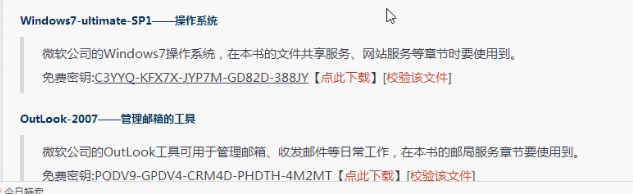
Vm11激活码
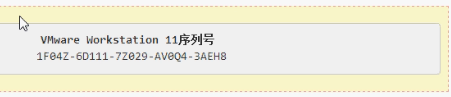
----------
root在Linux系统中相当于上帝的角色
可以对系统做任意的修改
--------
需要完成的目标:
1.安装VM虚拟机
2.重置Root密码
yum 丫木
------------------
短格式 -h
长格式 --help
----------
在打开的帮助命令文档中搜索
/搜索的关键词
退出帮助文档 按着小q键就可以退出了
--------
空格键、pageup pagedown 上下方向键
home end键
------------
打印命令
echo 艾靠
-----------
打印日期
date "+%Y-%m-%H-%M:%S"
设置系统的时间
date -s ""
查看时区
date "+%Z"
查看星期几
date "+%A"
查看当前是上午还是下午
date "+%p"
判断今天是一年中的第几天
date "+%j"
------------------
查看系统的负载情况
uptime
查看系统的内核信息
uname -a
查看网卡的信息
ifconfig
查看当前系统的内存的使用情况
free -m
查看当前登录主机的用户是谁
who
查看系统的登录记录
last
查看系统中已经执行过的命令
history
显示带当前的工作目录
pwd
切换工作路径
cd
回到上一次的目录
cd -
回到家目录
cd ~(小波浪)
切换到其他用户的家目录
cd ~ 用户名
查看目录中有哪些文件
ls
用更容易理解的方式显示当前目录下的文件
ls -lh
----------------
查看纯文本文件的
cat 文件名
按小q退出查看
---------
查看前20行
head -n 20 文件名
查看后20行
tail -n 20
---------------
替换文本中的内容
tr
将一个文本中的所有小写字母都替换成大写字母
cat test.txt|tr [a-z] [A-Z]
查看etc目录下有多少个文件
ls -l /etc/|wc -l
查看当前系统中有多少个用户
wc -l /etc/passwd
-----------
常用的用户操作的命令:
useradd
passwd
userdel
--------------------
统计文本行数的命令
查看当前系统中有多少个用户不允许被登录系统
grep "/sbin/nologin" /etc/passwd|wc -l
--------------------
统计所有不允许登录系统的用户个数、
# grep "/sbin/nologin" /etc/passwd |wc -l
查看etc下有多少个文件
# ls -l /etc
用pageup或是pagedown翻页查询
# ls -l /etc | less
------------
用echo 艾靠 发送邮件给普通用户 burning
echo "Hello World ,Linux" | mail -s "Hello" burning
从root用户切换到burning查看收到的邮件
# su - burning
$ mail
Ctrl+d 退出邮件
----------
用echo修改root用户的密码为新的密码root
echo "root"|passwd --stdin root
-------------
查找etc下文件名中有yum的文件
ls -l /etc/|grep yum
统计还有yum的文件个数
ls -l /etc/|grep yum| wc -l
-----------
将date命令的man帮助文档信息写入一个txt文件中
man date > /tmp/date.txt
查看一下文本中是否写入了内容
less /tmp/date.txt
----------
用echo 写入一个文字到一个txt文件中
touch readme.txt
echo "Readme for help" > readme.txt
查看一下是否写入
cat readme.txt
再在readme.txt文本中追加一行文字
echo "The Second Line" >> readme.txt
查看一下是否写入了
cat readme.txt
统计一下 readme.txt中有多少行
cat readme.txt |wc -l
或者是
wc -l < readme.txt
----------
写一个封长文本的邮件
mail -s "readme" root@mailxxx.com << END
I think linux is very practical
I really like it
Can you teach me
I thnik you are a good teacher
END
查看一下这个邮件
mail
-------------
将某个命令的错误的输出信息写入到一个文件中
ls xxx.txt > /tmp/error.txt
查看一下一些报错信息是否写入了
cat error.txt
-----------------
查看一下etc下包含有host的文件
ls -l /etc/|grep "host*"
查看dev下所有的sda开头的所有文件
ls -l /dev/sda*
查看sda后面带有数字的文件
ls -l /dev/sda?
查看后面带有0-9之间任意一个的
ls -l /dev/sda[0-9]
查看包含2或4或6的
ls -l /dev/sda[246]
---------
定义一个变量输出它的价格是5$
price=5
echo "price is \$$price"
----------
查看当前系统中有哪些别名
alias
取消别名
unalias
----------
查看一下PATH变量
echo $PATH
查看一个命令的类型
type ls
type which
-------------
查看系统中的变量
env
查看当前的home是谁的家
echo $HOME
查看当前的shell是谁
echo $SHELL
查看当前的主机名
echo $HOSTNAME
-----------------------
Vim的基本使用
保存退出
:wq
删除光标所在行
dd
复制光标所在行
yy
将之前dd或者是yy过的数据,粘贴到当前光标的后面
p
退出vim编辑器
:q
强制退出
:q!
强制保存
:wq!
显示vim中的行号
:set nu
不显示vim中的行号
:set nonu
只保存不退出vim
:w
被修改过的vim文件,不保存退出
:q!
Vim中全部删除一个文本中的内容
:%d
-------------
查看一下当前的系统的主机名字
cat /etc/hostname
修改系统的主机名
vim /etc/hostname
查看一下主机名是否修改成功了
cat /etc/hostname
-------
配置网卡信息
二、Bridge桥接模式、NAT模式、Host-only仅主机模式:
- 桥接模式:虚拟机使用真实网卡进行通信,配置简单;只要和真实计算机在同一个网段内,就可以直接通信;局域网内如果有其他计算机,也可以进行访问。缺点:会占用网段内的一个IP地址。(类似于一台真正独立的计算机)
- NAT模式:使用虚拟网卡VMnet8进行通信;只能和本机进行通信;在此基础上,虚拟机可通过主机访问互联网
- 仅主机模式:使用虚拟网卡VMnet1进行通信;只能和本机进行通信;不能访问互联网。
进入网卡所在的目录中
cd /etc/sysconfig/network-scripts/
找到网卡名字
ls
编辑网卡
vim ifcfg-eno16777728
系统默认的网卡信息如下:
HWADDR=00:0C:29:8E:BB:3E
TYPE=Ethernet
BOOTPROTO=dhcp
DEFROUTE=yes
PEERDNS=yes
PEERROUTES=yes
IPV4_FAILURE_FATAL=no
IPV6INIT=yes
IPV6_AUTOCONF=yes
IPV6_DEFROUTE=yes
IPV6_PEERDNS=yes
IPV6_PEERROUTES=yes
IPV6_FAILURE_FATAL=no
NAME=eno16777728
UUID=aa43d433-6cc3-49a8-aac8-3c99405496b0
ONBOOT=no
修改后的网卡信息如下:
HWADDR=00:0C:29:8E:BB:3E
TYPE=Ethernet
BOOTPROTO=atatic
IPADDR=192.168.10.10
NETMASK=255.255.255.0
GATWAY=192.168.10.1
DNS1=192.168.10.1
DEFROUTE=yes
PEERDNS=yes
PEERROUTES=yes
IPV4_FAILURE_FATAL=no
IPV6INIT=yes
IPV6_AUTOCONF=yes
IPV6_DEFROUTE=yes
IPV6_PEERDNS=yes
IPV6_PEERROUTES=yes
IPV6_FAILURE_FATAL=no
NAME=eno16777728
UUID=aa43d433-6cc3-49a8-aac8-3c99405496b0
ONBOOT=yes
---------------------
重启一下网卡
systemctl restart network
ping一下ip看是否能ping通
ping 192.168.1.112
PING 192.168.1.112 (192.168.1.112) 56(84) bytes of data.
64 bytes from 192.168.1.112: icmp_seq=1 ttl=64 time=0.153 ms
64 bytes from 192.168.1.112: icmp_seq=2 ttl=64 time=0.125 ms
64 bytes from 192.168.1.112: icmp_seq=3 ttl=64 time=0.121 ms
64 bytes from 192.168.1.112: icmp_seq=4 ttl=64 time=0.126 ms
64 bytes from 192.168.1.112: icmp_seq=5 ttl=64 time=0.054 ms
查看一下当前的网卡的IP信息
ifconfig -a
-----------------
配置yum 亚木 仓库
进入到yum仓库的配置文件目录中
cd /etc/yum.repos.d/
-------------
删除从光标开始处的两行
2 dd
-----------
复制从光标开始的5行
5yy
----------
vim中搜索
/搜索关键字
?搜索关键字
----------
配置yum 丫么仓库
切换到Yum 仓库的配置文件目录中
cd /etc/yum.repos.d/
创建一个配置文件
vim rhel7.repo
[rhel7]
name=rhel7
baseurl=file://meida/cdrom
enabled=1
gpgcheck=0
-----------------
创建挂在光盘的目录
mkdir -p /media/cdrom
挂在一下
mount /dev/cdrom /media/cdrom
查看一下磁盘
df -Ph
---------------
让重启后的挂在文件也生效
vim /etc/fstab
在文件的最后一行写入
/dev/cdrom /media/cdrom iso9660 defaults 0 0
测试用Yum安装一个服务
yum install httpd
----------------------
关于shell脚本:
查看一下系统中,所有可用的shell解释器
cat /etc/shells
查看当前用户使用的是什么shell解释器
echo $SHELL
---------------
打开Linux中的一个脚本
cd /etc/
cd init.d/
ls
less network
-------------------
第一行脚本解释器的声明
#! /bin/bash
脚本中的注释
# 注释内容,脚本中的一些说明,方便后期维护
--------------
写一个简单的脚本
cd /tmp
vim example.sh
写入一下内容
#! /bin/bash
# 我是注释信息
pwd
ls -al
----------------
执行一下我们刚写的脚本
chmod u+x example.sh
./example.sh
----------
第二种方法执行脚本
sh example.sh
第三种方法执行脚本
source example.sh
------------
写一个简单的shell脚本接受用户输入的参数
#! /bin/bash
# 我是注释
echo "当前脚本文件的名称为$0"
echo "脚本中接收到用户输入了$#个参数,分别是$"
echo "用户输入的第一个参数是$1,第五个参数是$5"
-----------
执行一下脚本
sh example.sh one two three four five six
-------------
查看一下当前登录的用户是谁
echo $USER
查看一下系统中的内存
free -m
截取第三列的信息
free -m|grep cache:|awk 'print $3'
---------
条件判断语句
写一个简单的脚本,判断一个目录是否存在,不存在的话就创建这个目录
#! /bin/bash
# 我是注释
DIR="/tmp/test"
if [! -e $DIR ]
mkdir -p $DIR
fi
----------
执行一下脚本
sh example.sh
查看一下脚本中的命令是否执行ok
ls -ld /tmp/test
------------
写一个双分支的条件判断
#! /bin/bash
# 我是注释
ping -c 3 -i 0.2 -w 3 $1 &> /dev/null
if [ $? eq 0 ]
then
echo "host $1 is up"
else
echo "host $1 is down"
fi
-----------
执行一下脚本
sh example.sh 192.168.10.10
--------------
写一个多分支的测试脚本
#! /bin/bash
# 我是注释
read -p " You can enter a number (0-100) :" Num
if [$Num -ge 85 ]&&[$Num -le 100];them
echo "$Num is to small"
elif [$Num -ge 70]&&[#Num -le 84];them
echo "$Num is pass"
else echo "$Num is fail"
-----------
执行一下这个脚本
sh example.sh
-----------------
写一个for 循环的测试脚本
#! /bin/bash
# 我是注释
read -p "Enter the users password:" PASSWD
for UNAME in 'cat users.txt'
do
id $UNAME &> /dev/null
if [$? -eq 0]
then
echo "Already exists"
else
useradd $NUME | passwd --stdin $UNAME &> /dev/null
if [$? -eq 0]
then
echo "Create success"
else
echo "Create failure"
fi
fi
done
----------------
创建一个计划任务,让系统在某个时间执行
at 23:30
systemctl start httpd
保存退出
Ctrl +d
------------
查看一下当前系统中有哪些任务计划
atp
-------------
或者是简写上面的命令
echo "systemctl start httpd"| at 23:30
查看一下计划任务是否创建成功
atp
-------------
创建一个打包备份的计划
crontab -e
25 3 * * 1,3,5 /usr/bin/tar -czvf backup.tart.gz /home/wwwroot
查看一下计划是否创建成功
crontab -l
-----------------
退出当前登录
logout
创建用户和用户组
useradd merry
useradd jhon
groupadd workstation
id merry
id jhon
usernod -a -G workstation merry
usernod -a -G workstation jhon
cd /tmp
mkdir testdir
ls -ld testdir
chown :workstation testdir/
chmod 777 /tmp/testdir/
--------
p6
Linux中的文件目录
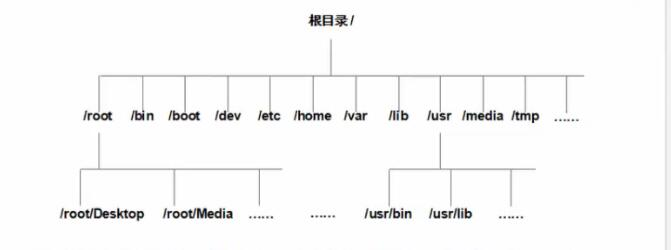
Linux中文件的权限,目录的权限:这也是为什么Linux中病毒很少的原因<很多病毒文件在系统中没有权限运行>

用户身份与文件权限
所有者的权限
所属户组的权限
其余人的权限
4r:可以查看文件的内容
2w:可以新建,删除,重命名,移动文件或目录
1x:可执行
7所有权限
6读写权限
5读和执行权限
4读权限
3写和执行权限
2写权限
1执行权限
文件的权限与目录的权限
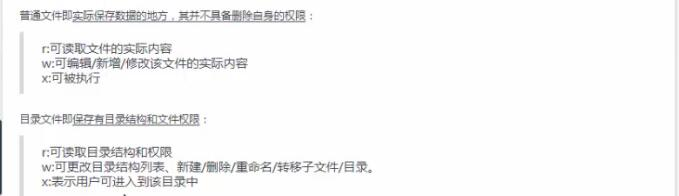
Linux中root用户的权限

--------------
ls -ld /etc/
ls -l /bin/passwd
=========
P7
inode 索引或者是目录
block块
挂载硬件设备mount
撤销挂载 umount
存储结构与磁盘划分
===========
P8
Linux系统中的防火墙,保证系统中的信息安全,
查看当前区域中的权限
fiewall -cmd --get-default-zone
查看网卡的区域
firewall-cmd --get-zone-of-interface=eno177736
查询参数
firewall-cmd --zone=public --query-
查看一下服务的状态
firewall-cmd --zone=public --query-service=ssh
查看一下http服务
firewall-cmd --zone=public --query-service=http
修改默认区域的权限
firewall-cmd --zone=public --get-default-zone=dmz
查看当前区域中的权限
fiewall -cmd --get-default-zone
---------------
设置永久生效的设置
fiewall -cmd --permanent --zone=public --add-service=https
让永久设置生效
firewall-cmd --reload
查询一下设置是否生效了
firewall-cmd --zone=public --query-service=https
firewall-cmd --permanent --zone=public --add-port=8080-8081
查看一下端口是否存在
firewall-cmd --zone=public --list-ports
让永久设置生效
firewall-cmd --reload
======================
P9
配置网卡连接参数
nmtui
手动配置
Manual
重启一下网卡
systemctl restart network
====>>插入图片编辑网卡的配置信息
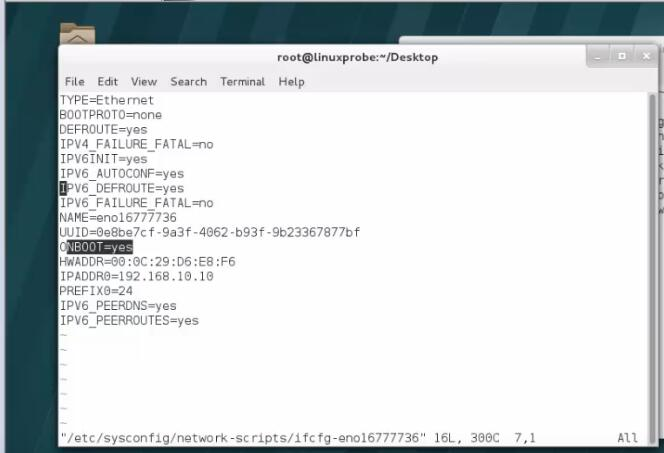
查看系统中双网卡的信息
ifconfig|grep flags
---------------
P10
mkdir -p /media/cdrom
mount /dev/cdrom /media/cdrom
创建一个Yum仓库的配置文件
vim /etc/yum.repos.d/httpd.repo
写入一下内容
[httpd]
name=httpd
baseurl=file://media/cdrom
enabled=1
gpgcheck=0
------------------
安装一下
yum install httpd
安装好之后,我们启动一下
systemctl start httpd
---------
打开浏览器测试一下:
127.0.0.1
========>>插入截图
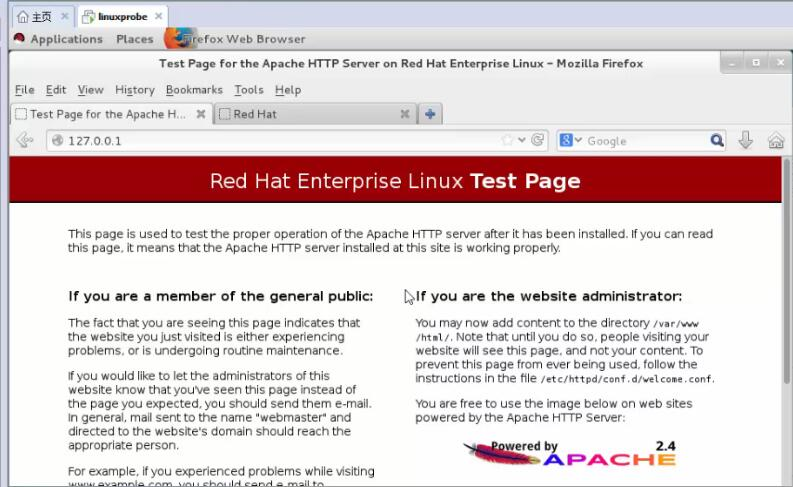
查看一下配置参数
rpm ql httpd
查看一下apach服务的配置文件
vim /etc/httpd/conf/httpd.conf
----------
echo "Welcome to Linux world" > /war/www/html/index.html
----------
打开firefox
firefox
127.0.0.1
-------------------
启动一下网卡:
systemctl restart network
============
在Linux系统中安装虚拟机,安装一个Win7系统,或是安装一个Xp系统
使用vsftpd服务传输文件
FTP文件的传输原理:
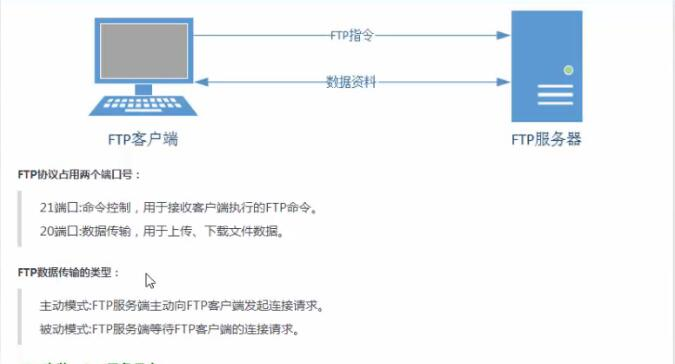
文件传输协议:FTP:File Transfer Protocol,能够让用户在互联网中上传,下载文件的文件协议,FTP服务器是支持FTP传输协议的主机,需要完成文件的传输需要FTP客户端和FTP服务端
-----
vsftpd;very secure FTP daemon
----
保存退出
:x
-----------------
ftp服务中的状态码
1xx:服务器信息
2xx:正确响应的信息
3xx:正常响应,某操作过程尚未完成,需要进一步补充完成的
4xx:客户端错误
5xx:服务器端错误
------------------------------------
P12
使用Samba或NFS实现文件共享
Samba为了解决linux与windows之间文件共享问题
--------
FTP只能下载和上传文件,不能直接连上主机后就对主机上的文件进行修改
SMB:Server Messages Block协议:实现局域网内文件或打印机资源共享的服务协议
$* 中每一个变量参数之间以空格隔开
$@ 中每一个变量参数是独立的
uname -op
x86_64 GUN/Linux
用awk将aa bb 变成 bb aa
echo "aa bb" | sed -nr 's/aa bb/bb aa/p'
----------------
P13
使用Bind提供域名解析服务
----------
计算机主机在互联网中只能通过IP来识别对方的主机
DNS:域名解析服务Domain Name System,用于解析域名与IP地址对应关系的服务,功能上可以实现正向解析和反向解析
正向解析:根据主机名(域名)来查找对应的IP地址
反向解析:根据IP地址来查找对应的主机名(域名)
DNS结构模型
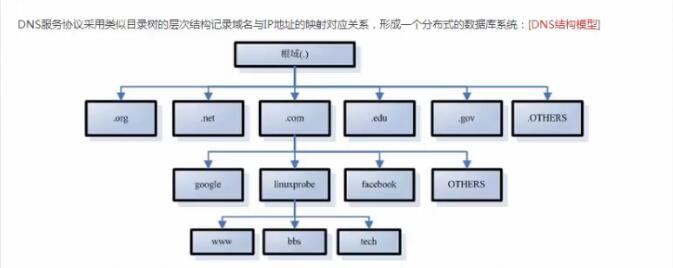
----------
Bind服务;伯克利物联网域名服务Bind(Berkeley Internet Name Daemon )
----------
学习Linux本身就是需要一步一步的慢慢去理解,慢慢的去接触,去尝试去感受,然后再慢慢的去变成技术大牛的嘛
P14使用DHCP动态管理主机地址
DHCP协议,能自动化的管理局域网内的主机IP地址,有效的提升IP地址的使用率,减少管理与维护的成本,
DHCP:Dynamic Host Configuration Protocol是一种基于UDP协议的局域网协议,作用是为局域网内的设备或网络供应商自动分配IP地址
DHCP的工作原理
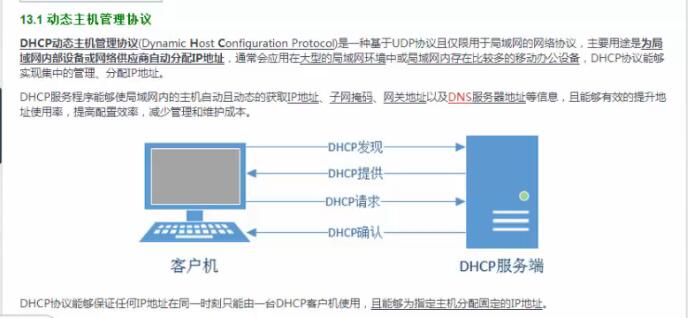
P15使用Postfix和Dovecot收发电子邮件
----
常用的一次邮件协议:SMTP,POP3,IMAP4
SMTP:用来发出或是转发电子邮件,占用TCP 25端口
POP3:用于把服务器上的电子邮件存储到本地主机,占用TCP 110端口
IMAP4:用于在本地主机上访问电子邮件,占用TCP 143端口
--------------
P16
Squid部署代理缓存服务
正向代理
反向代理
-------------
P17
使用iSCSI服务部署网络存储
SCSI:斯嘎SA :Small Computer System Interface存储设备协议
存储局域网技术:SAN:Storage Area Network
ISCSI小型计算机系统接口:Internet Small Computer System Interface是IBM公司研发的存储技术
找资料:主动找机会认识接触,先慢慢了解,走进它,感受它,认识它,理解它,
日积月累的去积累的,
-------------
P18
使用OpenLDAP部署目录服务
OpenLDAP:哦盆L代普
轻量级目录访问协议:LDAP:Liahtweight Directory Access Protocol
关闭一下防火墙:
iptables -F
service iptables save
-------------------
P19:数据库的话,认真看
使用MariaDB数据库管理系统
MariaDB:玛瑞啊DB数据库系统
-
因为mysql被Oracle收购了,所以从开源变成了闭源的了
----------------
P20---这章节很重要吧安装系统的实验模仿一下
使用PXE和Kickstart部署无人值守安装
Kickstart:KA克四大车
PXE:Preboot execute environment:能能够让计算机通过网络启动引导的方式
TFTP:Trivial File Transfer Protocol:基于UDP协议的文件传输协议
Vim中跳到第几行操作
在编辑模式下输入
25gg或者25G 跳转到第25行
在命令模式下输入行号n
: 10 跳转到第10行
打开文件即跳转
vim +n FileName
查看当前光标所在的行
Ctrl+g
学习的很多东西你是否能很熟练的运用,这个要看自己的领悟和理解了
-----------------
P21
使用LNMP架构部署动态网站环境
LNMP:Linux+Nginx+Mysql+PHP
------------------------------------------------
很酷酷的小实验、、、
Mark杯上看到的一段小代码

我用代码实现了一下
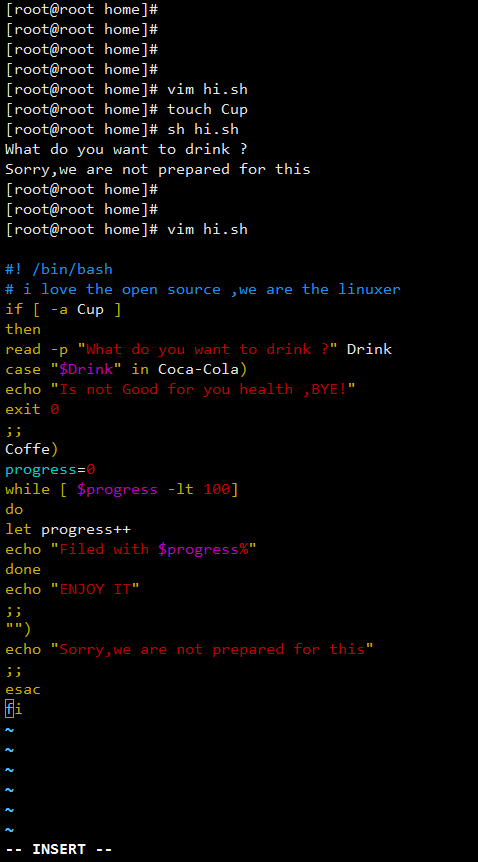
---------------
《Linux就该这么学》第二期视频的更多相关文章
- Linux就该这么学28期——开篇
2020.10.03 正式开始系统学习Linux之旅,希望能在老刘的带领下,掌握操作要领. 现将所学记录在此. 学习环境如下: VmwareWorkStation 15 --虚拟机软件 versio ...
- Linux就该这么学28期——Day02 2.1-2.3
本文记录必须掌握的Linux命令,部分内容引用自https://www.linuxprobe.com/basic-learning-02.html 工作中可使用https://www.linuxcoo ...
- Linux就该这么学28期——Day05 vim编辑器与Shell命令脚本 (yum配置 网卡配置)
vim 三种模式: 命令模式 按行操作 dd 剪切.删除 5dd dG 全删 yy 复制光标所在行 p 粘贴 u 撤销操作 / 搜索 /ab n 下一个 N 上一个 输入模式 a 当前光标处 ...
- Linux就该这么学--第五期 学习笔记
第一节:基础 <Linux就该这么学>第二期视频 Linux就该这么学第5期第二节: ------------你的价值:你对公司做出的共享和你的不可替代性------------瑞尔系统R ...
- 《linux就该这么学》学习笔记
本篇文章是根据刘遄老师的<linux就该这么学>中个人易忘知识点的读书笔记,结合的是个人弱点,可能不适合广大的网友同学,并在此声明本篇文章只是用于学习之用,绝无侵犯版权之意 linux就该 ...
- linux就该这么学 第一天学习笔记
题外话 在每天的网上冲浪中,一次无意间的点击,发现了linux就该这么学的网站,然后就看了一晚上,当时还是学生的我特别想要参加培训,可是碍于眼前的经济状况,只得将这个想法深深的藏在了心里,并加了一下网 ...
- 网易云社区有奖问答活动第二期——技术领导力、深入分布式、PHP圣经、Linux运维、Unity……三月热点图书等你拿!
网易云社区第二期有奖问答活动开始了!(第一期活动已结束:人工智能图书大抽奖!) 欢迎积极参与网易云社区,讨论问题,交流心得.我们本期准备了一批技术领域热点图书,送给参与社区的朋友们,将以抽奖的形式送出 ...
- 寻找大学目标及行动步骤——记ITAEM团队第二期宣讲会(2014.05.14)
·昨晚8:00-9:40.在 钟海楼03029 ,进行了ITAEM团队第二期宣讲会(第一期见第一期宣讲会总结).来參加的主要是大一学生.以信院为主.也有法学院.文学院的同学. 在宣讲会中,大家都比較积 ...
- 【Linux探索之旅】第二部分第二课:命令行,世界尽在掌握
内容简介 1.第二部分第二课:命令行,世界尽在掌握 2.第二部分第三课预告:文件和目录,组织不会亏待你 命令行,世界尽在掌握 今天的标题是不是有点霸气侧漏呢? 读者:“小编,你为什么每次都要起这么非主 ...
随机推荐
- PHP和JavaScript将字符串转换为数字string2int
在看廖雪峰的JavaScript教程时,里面有一个题就是利用reduce()将string转换为int,我看评论中贴出的方法,当时觉得挺意外了,以为他只用了一行代码,即下面这行代码 var str=& ...
- SQLServer:介质簇计数 缺失的介质簇序列号
https://shiyousan.com/post/635886596017415485 http://www.cnblogs.com/yc-755909659/p/3725940.html 错误描 ...
- 浏览器的F5和Ctrl+F5
在浏览器里中,按F5键和按F5同时按住Ctrl键(简称Ctrl+F5),效果是不同,到底两者有什么区别呢? 假如我第一次访问过http://localhost/home,这个网页是个动态网页,每次访问 ...
- 转帖--计算机网络基础知识大总汇 https://www.jianshu.com/p/674fb7ec1e2c?utm_campaign=maleskine&utm_content=note&utm_medium=seo_notes&utm_source=recommendation
计算机网络基础知识大总汇 龙猫小爷 关注 2016.09.14 23:01* 字数 12761 阅读 30639评论 35喜欢 720 一.什么是TCP/IP 网络和协议 1. TCP/IP是 ...
- 关于Laravel中使用response()方法调用json()返回数据unicode编码转换的问题解决
在网上找了好久没有找到,之后一步一步测试,发现了Laravel还是很强大的,解决方案如下: public function response(){ // 返回json数据 $data = [ 'err ...
- python删除数组元素导致跳过元素
复现的情况大概可以写成这样 abc = [1, 2, 2, 3, 4] print abc for index, i in enumerate(abc): if i == 2: del abc[ind ...
- linux 单引号,双引号,反引号的小总结。
还是老惯例说说事情的起因,由于最开始对linux下面的各种引号并不是特别敏感,导致有一天我在添加数据库字段的时候出现的错误,当时出现错误的原因是我在最外层使用了单引号进行包裹,然后一句话里面需要转意的 ...
- html 塊 div span
塊級元素:元素結束后,另起一行:如p,table,h1,ul,ol 內聯元素:元素結束后,不會另起一行:如a,td.image.b <div>是塊級元素,div本身沒有含義,div是htm ...
- 使用nexus搭建maven私服教程详解
私服是什么 私服,私有服务器,是公司内部Maven项目经常需要的东东,不总结一下,不足以体现出重视.Nexus是常用的私用Maven服务器,一般是公司内部使用.下载地址是http://www.sona ...
- JavaScript——根据数组中的某个值进行排序
我这里是根据次数进行倒叙,可根据自己情况进行修改 function sortKey(array,key){ return array.sort(function(a,b){ var x = a[key ...
